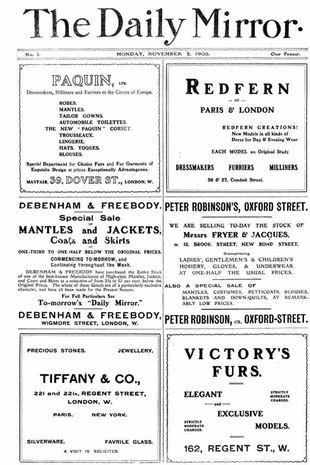Los usuarios de iPhone están mostrando sus nuevos íconos de aplicaciones: aquí se explica cómo cambiar el suyo(Imagen: Getty Images)
Si usa Twitter, es probable que su feed haya estado lleno de usuarios de iPhone mostrando sus nuevos íconos de aplicaciones.
La última actualización de iOS 14 de Apple incluye la capacidad de personalizar los íconos de su aplicación usando la aplicación Atajos.
Si bien la actualización se lanzó la semana pasada, muchos usuarios creativos de iPhone ya han realizado cambios en los íconos de sus aplicaciones.
Un usuario recurrió a Microsoft Paint para rehacer los íconos de sus aplicaciones, y tuiteó: iOS 14 te permite rehacer los íconos de las aplicaciones, por lo que, naturalmente, los rehace todos mucho peor en el estilo de pintura de MS.
Lo siento por todos los diseñadores de íconos de aplicaciones que pasaron años haciéndolos agradables.
pamela y tommy lee
Un usuario recurrió a Microsoft Paint para volver a hacer los íconos de su aplicación (Imagen: Twitter)
Mientras tanto, otro usuario creó versiones de color rosa pastel de los íconos de su aplicación, e incluso los publicó en Twitter para que los usen otros usuarios.
Cambiar los íconos de tu aplicación es bastante simple, pero hay una advertencia importante a tener en cuenta.
Si elige los íconos de su aplicación, tendrá que ir a través de la aplicación Accesos directos cada vez que abra una aplicación con un ícono personalizado, lo cual es un poco molesto.
Aquí está nuestra guía paso a paso para cambiar los íconos de la aplicación de su iPhone.
Un usuario optó por iconos negros (Imagen: Twitter)
Lee mas
iOS 14
El truco del iPhone te permite tomar una captura de pantalla Los usuarios de iOS 14 dicen que los iPhones se están sobrecalentando Los usuarios de iPhone muestran nuevas pantallas de inicio iOS 14: actualizaciones claveCómo cambiar los íconos de la aplicación de tu iPhone
1. Inicie las aplicaciones de accesos directos en su iPhone
Significado del numero angelical 000
2. Toca el ícono '+' en la esquina superior derecha de la pantalla.
606 número de ángel amor
3. Toque Agregar acción.
4. Con el cuadro de búsqueda, busque Abrir aplicación y seleccione esta opción.
5. Toque Elegir
6. Utilice el cuadro de búsqueda para buscar la aplicación cuyo icono desea cambiar y selecciónela.
7. Toca los tres puntos en la esquina superior derecha.
8. Toque Agregar a la pantalla de inicio.
9. Toque el icono de la aplicación de marcador de posición
10. Aparecerá un menú desplegable que le indicará Tomar foto, Elegir foto o Elegir archivo: seleccione la opción que desee.
11. Seleccione su imagen de reemplazo
12. En el campo de texto, cambie el nombre de la aplicación como le gustaría que aparezca en su pantalla de inicio.
13. Toque Agregar
14. Toque Listo: ¡ya se ha creado su acceso directo!
charley casco ozzie smith división
Si ya tenía la aplicación en su pantalla de inicio, notará que ahora tiene dos íconos.
Simplemente mueva el ícono antiguo a la Biblioteca de aplicaciones para asegurarse de que solo tenga el ícono recién creado en la pantalla de inicio.